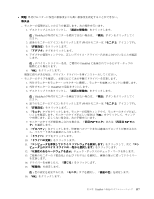Lenovo ThinkPad Edge E135 (Japanese) User Guide - Page 134
『モニタ 2』アイコンをクリックします。
 |
View all Lenovo ThinkPad Edge E135 manuals
Add to My Manuals
Save this manual to your list of manuals |
Page 134 highlights
1 2 ThinkPad 3 注:ThinkPad 4 2 5 6 7 1 2 ThinkPad 3 4 2 5 6 1 ThinkPad 7 8 2 9 10 11. 『OK 118

•
問題: 画面が判読不能またはゆがんでいる。
解決法: 次のことを確認してください。
–
モニターの情報が正しく、モニターのタイプが適切に選択されている。前述の問題の解決法を
参照してください。
–
次の手順で、適切なリフレッシュ・レートが選択されているか確認します。
1. 外付けモニターをモニター・コネクターに接続し、モニターを電源コンセントに接続します。
2. 外付けモニターと ThinkPad の電源をオンにします。
3. デスクトップ上で右クリックし、『画面の解像度』をクリックします。
注:ThinkPad が外付けモニターを検出できない場合は、『検出』ボタンをクリックしてく
ださい。
4. 該当のモニターのアイコンをクリックします (外付けモニターは『モニタ 2』アイコンです)。
5. 『詳細設定』をクリックします。
6. 『モニタ』タブをクリックします。
7. 正しい画面のリフレッシュ・レートを選択します。
•
問題: 画面に間違った文字が表示される。
解決法: オペレーティング・シ ステムまたはアプリケーション・プログラムをインストールする際に、
正しい手順に従ったかどうか確認してください。正しくインストールされている場合は、外付けモ
ニターの修理を依頼してください。
•
問題: 拡張デスクトップ機能が作動しない。
解決法: 拡張デスクトップ機能を使用可能にする手順は、次のとおりです。
1. 外付けモニターをモニター・コネクターに接続し、モニターを電源コンセントに接続します。
2. 外付けモニターと ThinkPad の電源をオンにします。
3. デスクトップ上で右クリックし、『画面の解像度』をクリックします。
4. 『モニタ 2』アイコンをクリックします。
5. 『複数のディスプレイ』で『表示画面を拡張する』を選択します。
6. 『モニタ 1』アイコン (プライマリー・ディスプレイである ThinkPad 画面) をクリックします。
7. プライマリー・ディスプレイの解像度を設定します。
8. 『モニタ 2』アイコン (セカンダリー・ディスプレイである外付けモニター) をクリックします。
9. セカンダリー・ディスプレイの画面解像度を設定します。
10. 各モニターの相対位置を設定するには、アイコンをドラッグします。ディスプレイの相対位置は任
意に設定できますが、アイコンは相互に接触している必要があります。
11. 『OK
OK
OK』をクリックして、変更を適用します。
注:色の設定を変更するには、デスクトップ上で右クリックし、『画面の解像度』をクリックしま
す。『詳細設定』をクリックし、 『モニタ』タブを選択して『画面の色』を設定します。
•
問題: 拡張デスクトップ機能を使用している場合、高い解像度またはリフレッシュ・レートをセカ
ンダリー・ディスプレイ上で設定できない。
解決法: プライマリー・ディスプレイの画面の解像度と画面の色深度を低く設定します。前述の
問題の解決法を参照してください。
•
問題: ディスプレイの切り替えが作動しない。
118
ユーザー・ガイド